Design Clipart では、SOLIDWORKS、DWG、DXF ファイルから多数のエンティティを検索し、再利用することができます。
Design Clipart の動作
SOLIDWORKS のファイルとモデル検索

(右上隅)を使うことにより、Design Clipart が特定のフォルダを検索して、ファイルを見つけ出して分析し、SOLIDWORKS で再利用できるデータを取り出します。
- 部品はフィーチャー(押し出しとカット)、スケッチ、ブロックまで分析されます。
- フィーチャーはスケッチまで分析されます。
- 図面はカスタム テーブルとブロックまで分析されます。
- DWG/DXFファイルはテーブル、ブロック、およびビューまで分析されます。
Design Clipart がそれらを分析するとき、ソースファイルは変更されません。
SOLIDWORKS 検索の使用(Using SOLIDWORKS Search)
ファイルとモデルの SOLIDWORKS 検索を行ったとき、分析の間に作られた画像は、サムネイルとして
検索(Search)

タブに表示されます。 サムネイルを SOLIDWORKS ファイルにドラッグし、分析されたエンティティを再生成します。

検索結果で、分析されたファイルのサムネイルを選択し、状況依存ツールバーで  をクリックして、分析されたエンティティのサムネイルを検索結果パネルで表示します。
をクリックして、分析されたエンティティのサムネイルを検索結果パネルで表示します。
SOLIDWORKS の検索(Search)ボックス  には、エンティティまでの検索パスが表示されます。 [検索 (Search)] パネルで、エンティティは種類 (Kind) と検索位置 (Search Locations) でソートされます。
には、エンティティまでの検索パスが表示されます。 [検索 (Search)] パネルで、エンティティは種類 (Kind) と検索位置 (Search Locations) でソートされます。
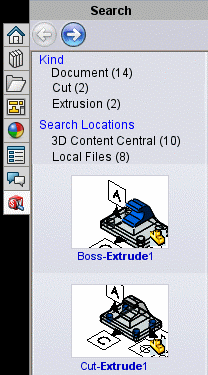
たとえば、表示されたイメージで
ボス-押し出し1(Boss-Extrude1)を選択すると、分析された
スケッチ3(Sketch3)のもう 1 つのサムネイルが
検索(Search)結果パネルに表示されます。
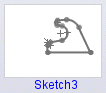
押し出しのパスが SOLIDWORKS 検索ボックスに表示されます。